모든 신작 게임을 시도하고 플레이하는 것을 좋아하는 게이머들은 시작 시 충돌을 경험하는 고통을 잘 알고 있습니다. 게임을 로드할 때 홈페이지로 이동하는 대신 빈 화면이 표시됩니다. 이 치명적인 충돌의 원인은 다양하며, 전적으로 사용자의 시스템에 따라 달라집니다. 다행히도, 이제는 이 문제를 큰 노력 없이 극복할 수 있는 다양한 해결 방법이 제공되고 있습니다.
이 기사에서는 드라이브 비욘드 호라이즌(Drive Beyond Horizons) 시작 시 중지에 대한 해결 방법을 다룰 것입니다. 또한, 이러한 무응답 상태의 원인도 자세히 살펴보겠습니다.
이 글에서 다루는 내용
1부. 🚫 드라이브 비욘드 호라이즌 실행 중 충돌 또는 멈춤 원인
드라이브 비욘드 호라이즌이 시작하자마자 중지되거나 강제 종료되는 현상은 다음과 같은 주요 원인에서 발생할 수 있습니다:
-
게임 파일 손상: 설치 중 오류나 누락된 파일로 인해 실행이 막힐 수 있습니다.
-
그래픽 드라이버 미업데이트: 최신 기술을 지원하지 않는 드라이버는 충돌을 유발할 수 있습니다.
-
시스템 사양 부족: RAM, CPU, GPU가 최소 요구 사양을 충족하지 못하면 게임이 멈춥니다.
-
스팀 오버레이 충돌: Steam Overlay가 게임 실행을 방해할 수 있으므로 비활성화가 필요합니다.
-
게임 모드 비활성화: 윈도우 게임 모드가 꺼져 있으면 리소스 분산으로 인해 충돌이 발생할 수 있습니다.
이런 문제들은 대부분 설정 오류 또는 시스템 환경 문제로 발생하며, 다음 파트에서 구체적인 해결 방법을 안내합니다.
2부. 드라이브 비욘드 호라이즌 시작 시 중지/충돌 발생되면 10가지 솔루션
실행 시 게임이 응답하지 않는 원인을 알아보았으니, 이제 드라이브 비욘드 호라이즌 중단 현상을 해결하는 방법 을 다양한 유용한 해결책으로 알아봅시다:
솔루션 1. PC 게임 시스템 요구 사항 확인
게임이 시작되지 않거나 충돌한다면, 가장 먼저 해야 할 일은 PC가 해당 게임의 최소 시스템 요구 사항을 충족하는지 확인하는 것입니다. 사양이 부족하면 게임 실행 자체가 막히거나 중간에 멈출 수 있습니다.
✅ 스팀에서 시스템 요구 사항 확인 방법
-
Steam을 실행하고 상단 메뉴에서 ‘상점’으로 이동합니다.
-
검색창에 문제 발생 중인 게임 이름을 입력하세요.
-
게임 상세 페이지로 이동 후 하단으로 스크롤하면 ‘시스템 요구 사항’ 섹션을 확인할 수 있습니다.
-
자신의 CPU, GPU, RAM, 운영체제 버전이 요구 사양과 일치하는지 비교하세요.
충분한 사양을 갖추지 못했다면, 그래픽 설정을 낮추거나 업그레이드가 필요할 수 있습니다.
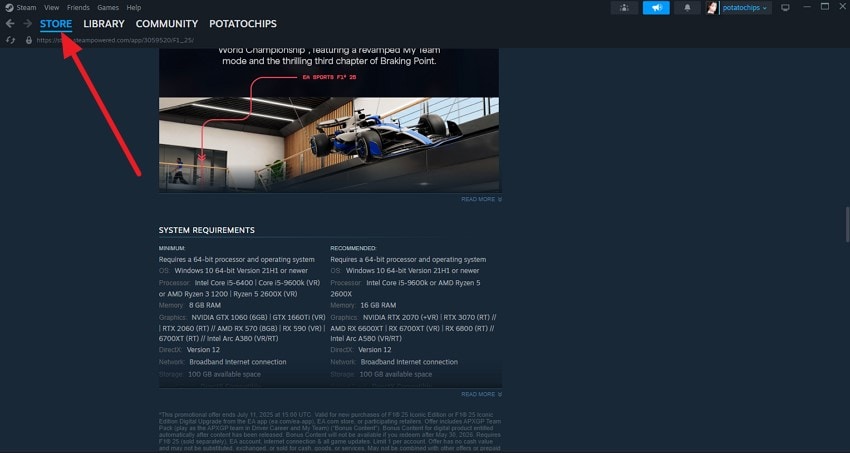
솔루션 2. GPU/프로세서 오버클럭 설정 관리
CPU를 기본 공장 설정보다 더 높은 속도로 실행하여 성능을 향상시키는 과정을 오버클러킹이라고 합니다. 이 과정은 전체적인 성능을 향상시킬 수 있지만 시스템 불안정의 위험도 높아집니다. 프로세서를 다시 공장 설정으로 복원하면 게임 시작 시 충돌 가능성을 줄일 수 있습니다. 아래에 오버클러킹 설정을 관리하는 단계가 나와 있습니다:시작 시 드라이브 비욘드 호라이즌 충돌을 해결해야 할 수 있습니다오버클러킹 설정을 관리하는 방법:
1단계.먼저 시스템 설정에 접근한 후, 인터페이스 왼쪽에서 “전원 및 절전” 옵션을 클릭하세요. 아래로 스크롤하여 “추가 전원 설정” 옵션을 찾아 클릭하세요.
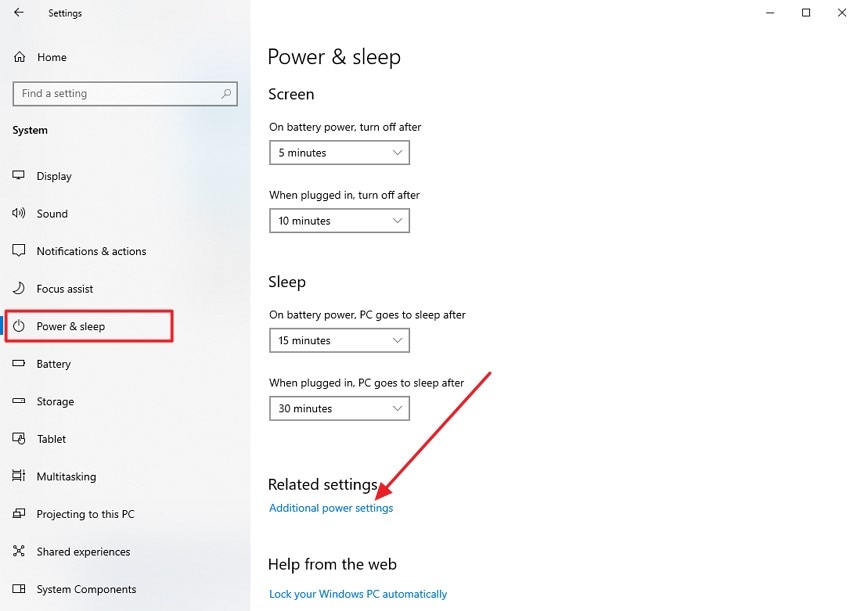
2단계.다음 화면에서 ‘고성능’ 옵션을 선택하고, 그 옆에 있는 ‘설정 변경’ 버튼을 클릭하세요.
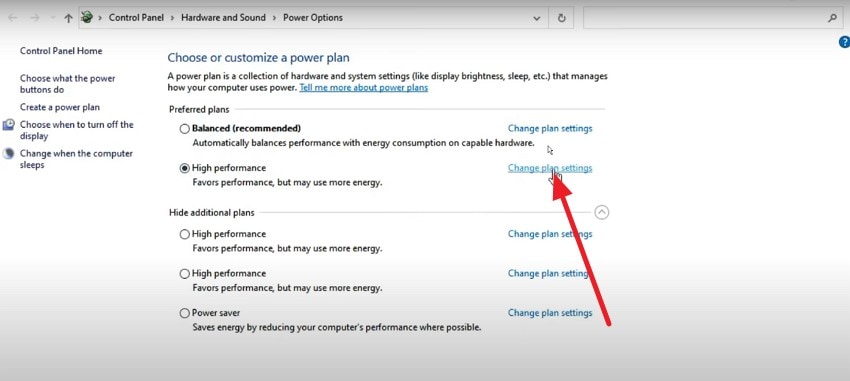
3단계.이제 “고급 전원 설정 변경”을 클릭하여 작은 대화 상자를 엽니다. 여기서 프로세서 전원 관리 옵션을 선택하고 원하는 대로 설정하세요. 마지막으로 “확인” 버튼을 눌러 변경 사항을 저장합니다.
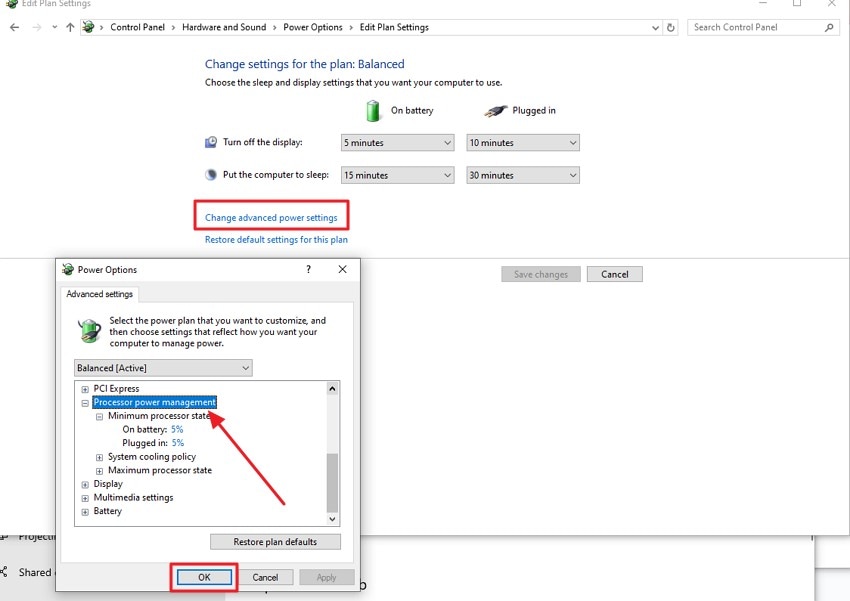
솔루션 3. 스팀과 PC 재시작
게임이 중지 또는 충돌할 때 사람들이 자주 즉시 따르는 가장 일반적인 해결책 중 하나는 게임 플랫폼이나 전체 시스템을 재시작하는 것입니다. 이는 일시적인 결함이나 버그를 해결하는 데 대개 도움이 됩니다.
또한, 실행 중인 백그라운드 프로세스를 종료하고 게임을 다시 시작할 때 모든 리소스를 게임에 할당합니다. 방법을 확인하려면 드라이브 비욘드 호라이즌 실행 시 충돌을 재시작하여 해결하는 방법은 아래 지침을 참고하세요:
스팀 재시작
지침.화면 오른쪽 하단의 작업 표시줄로 이동합니다. 이제 “스팀” 아이콘을 찾아 우클릭하면 옵션이 나타납니다. “스팀 종료” 옵션을 클릭하여 프로그램을 종료하고, 아이콘을 클릭하여 재실행하세요.

PC 재시작
지침.왼쪽 하단의 “Windows” 아이콘에 접근한 후 “전원” 옵션을 클릭하여 “다시 시작” 버튼을 누르세요. 이제 시스템이 종료되고 다시 시작될 때까지 기다리세요.

솔루션 4. 더 나은 컨트롤을 위한 게임 내 설정 관리하기
게임의 그래픽 설정을 변경하면 드라이브 비욘드 호라이즌 게임이 멈추는 것을 방지할 수 있습니다. 게임이 고화질 설정으로 되어 있으면 시스템에서 효율적으로 처리하지 못할 수 있습니다. 적절한 비주얼 품질과 부드러운 게임 플레이 사이의 균형에 맞게 설정해야 합니다. 다음 단계에 따라 게임의 비주얼 설정을 관리하는 방법을 알아보세요:
지침.스팀에서 게임을 실행하여 플레이를 시작한 후, 일시정지를 눌러 “설정”으로 이동하세요. 이어서 “비디오” 섹션을 활성화하여 그래픽 설정을 변경합니다. “밸런스” 옵션을 선택하면 성능과 품질을 조화롭게 유지하여 부드러운 게임 환경을 제공합니다.
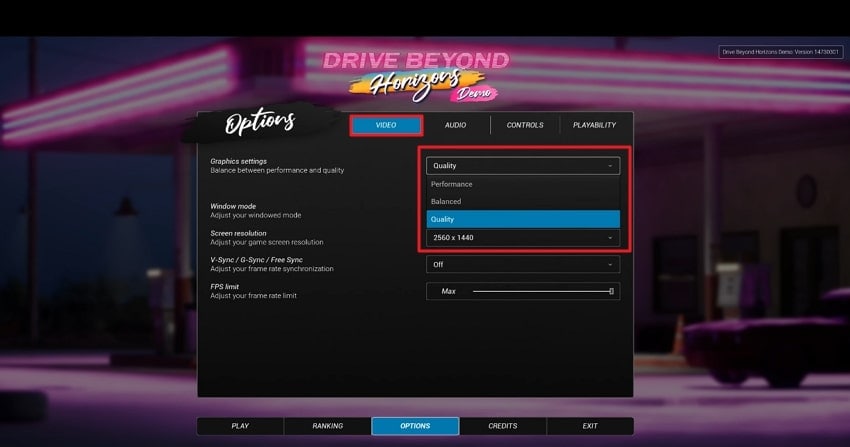
솔루션 5. Windows에서 게임 모드 활성화하기
시스템에서 게임 모드를 활성화하면 게임 실행 시 크래시 문제 해결에 도움이 됩니다. 이 방법을 사용하면 게임에 최대한의 자원을 할당하고 백그라운드 프로세스를 최소화하여 원활한 게임 구동이 가능합니다. 드라이브 비욘드 호라이즌 실행 시 크래시 문제를 게임 모드 활성화로 해결하는 방법을 알아봅시다:
1단계.PC의 설정에 접근하여 인터페이스 내에서 “게임” 옵션을 찾는 것으로 과정을 시작하세요.
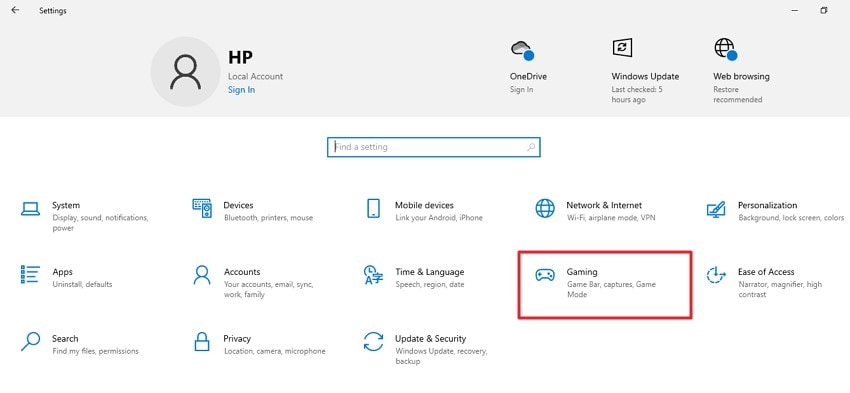
2단계.왼쪽에서 “게임 모드” 섹션에 접근하고, 인터페이스 내의 토글을 켜서 해당 모드를 활성화하세요.
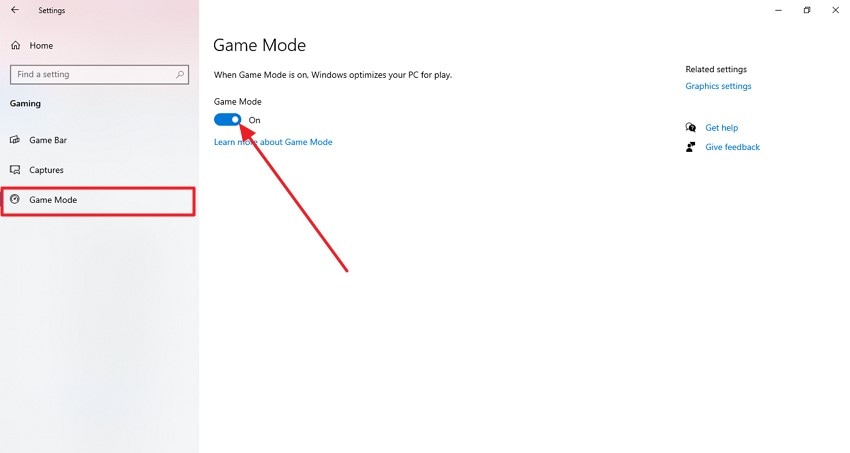
솔루션 6. 스팀에서 게임 파일 무결성 확인
게임을 시작하기 전에 스팀 인터페이스에서 게임 파일이 올바르게 저장되고 로드되었는지 반드시 확인해야 합니다. 이 조치는 모든 게임 파일이 안정적인 상태임을 보장하여 일시적인 버그 및 글리치를 해결하는 데 도움이 됩니다. 스팀 인터페이스에서 게임의 파일 무결성을 확인하려면 아래 단계를 따르세요:
1단계.스팀 인터페이스에 들어가면 “라이브러리” 섹션으로 이동한 후 원하는 게임을 엽니다. 게임 이름을 오른쪽 클릭하고 목록에서 “속성” 옵션을 누르세요.
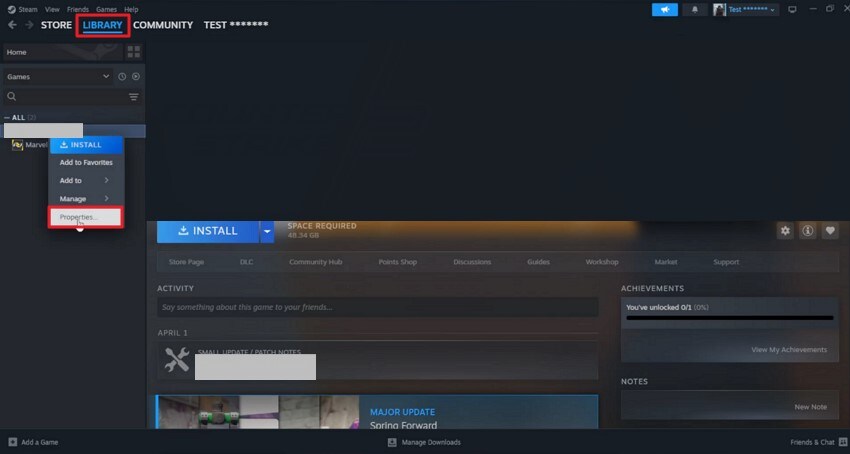
2단계.왼쪽의 “설치된 파일” 섹션을 활성화하고 “게임 파일 무결성 확인”을 눌러 모든 게임 파일이 정상적으로 작동하는지 점검하세요.
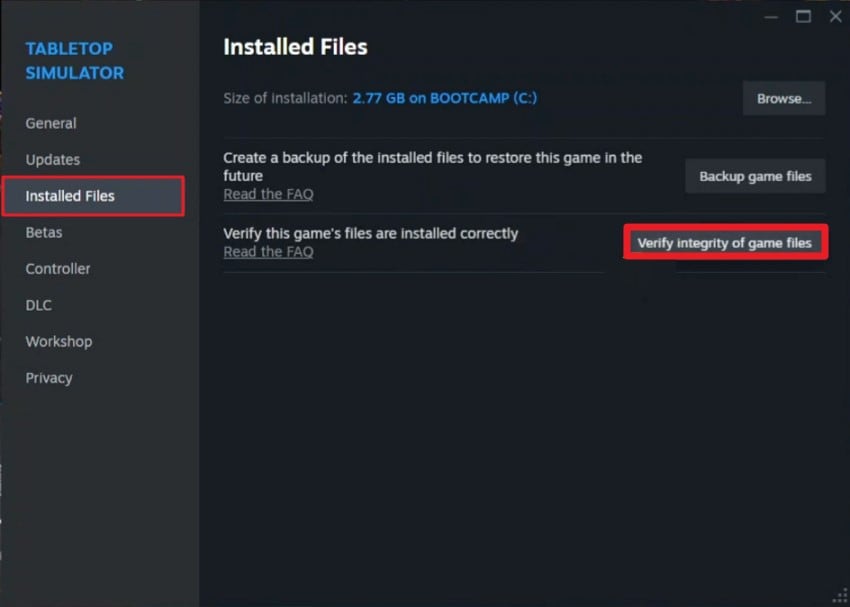
솔루션 7. 스팀 오버레이 비활성화
또 다른 해결 방법으로는 드라이브 비욘드 호라이즌 시작 시 충돌 문제를 해결하기 위해 스팀 오버레이를 끄는 것입니다. 이로써 인게임 메시지 등 다른 기능에 플랫폼 리소스가 할당되는 것을 막을 수 있습니다. 오버레이와 게임 간의 충돌로 인한 크래시를 방지할 수 있으니, 플랫폼 내에서 오버레이 비활성화 방법이 궁금하다면 아래 절차를 따라주세요:
1단계.플랫폼 인터페이스의 왼쪽 상단에서 “스팀” 옵션을 클릭한 후, 옵션 목록에서 “설정”을 선택하세요.
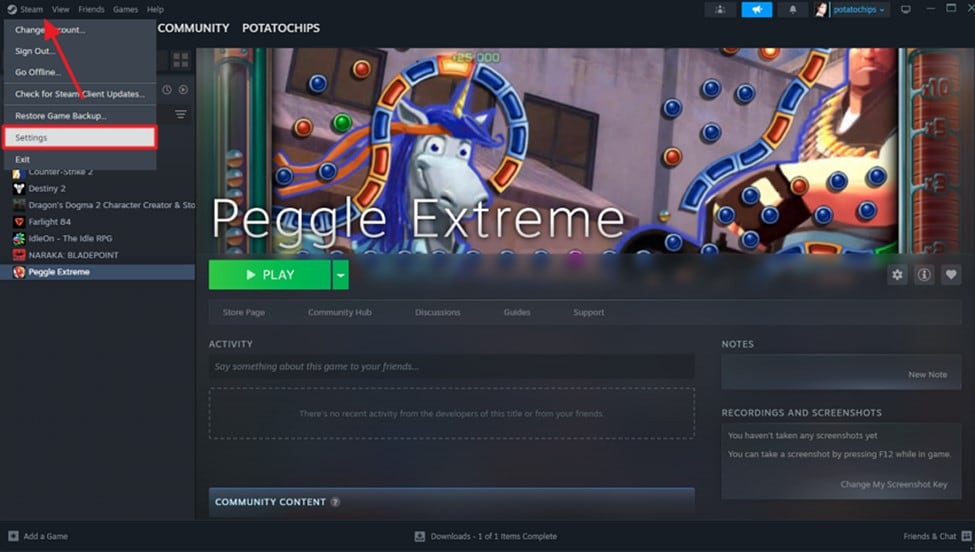
2단계.왼쪽에서 "게임 중" 섹션을 얻고 "게임 중 증기 오버레이 활성화" 옵션의 토글을 끄면 이 유틸리티를 비활성화합니다.
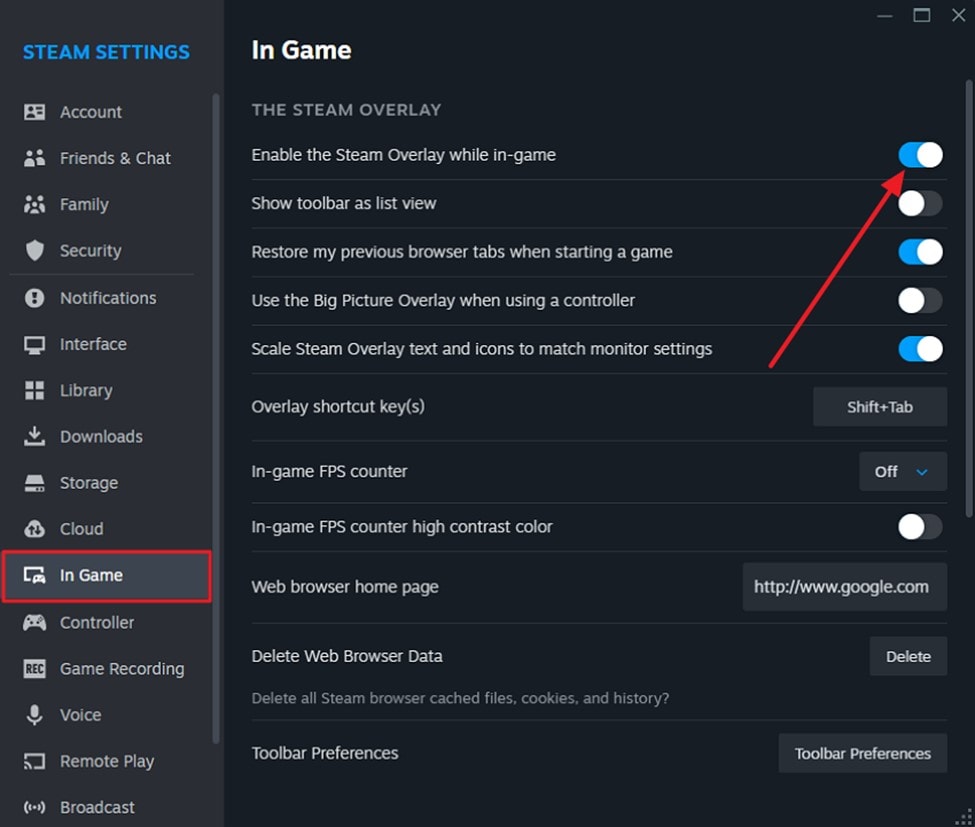
솔루션 8. Windows Defender에 게임을 제외로 추가합니다.
다른 방법시작 시 드라이브 비욘드 호라이즌 충돌을 해결해야 할 수 있습니다바이러스 백신 소프트웨어에 예외로 게임을 추가하는 것입니다. 때때로 이 바이러스 안티바이러스는 게임 파일을 악의적인 리소스로 잘못 해석하고 원활하게 실행되는 것을 차단합니다.
시스템은 게임을 예외로 추가할 때 끊임없이 게임을 플레이할 수 있습니다. Windows Defender에 예외로 원하는 게임을 추가하는 방법을 알아보려면 다음 단계를 고려하십시오.
1단계.설정에서 "윈도우 보안" 옵션에 액세스 한 후, "바이러스 & 위협 보호" 섹션에 액세스 합니다. 활성화되면 설정 관리 옵션을 찾고 클릭하십시오.
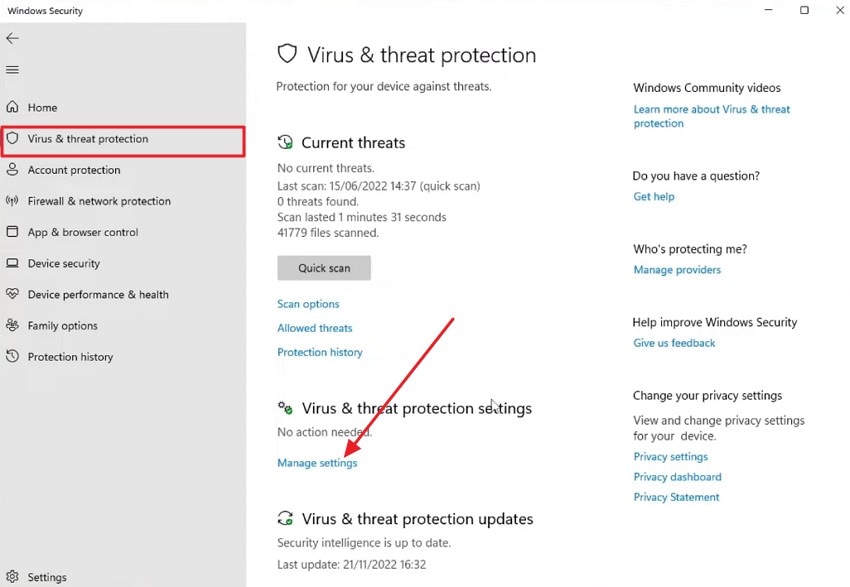
2단계.다음 인터페이스에서 페이지를 아래로 스크롤하고 아래쪽에 있는 예외 추가 또는 제거 옵션을 클릭합니다.
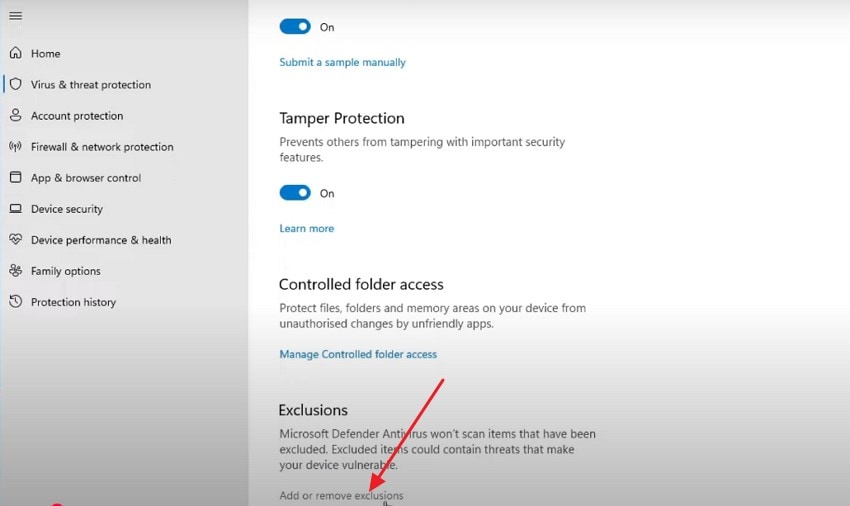
3단계.이제 "추가 제외" 옵션을 찾아서 바이러스 백신 제외로 게임 파일을 추가하려면 클릭하십시오.
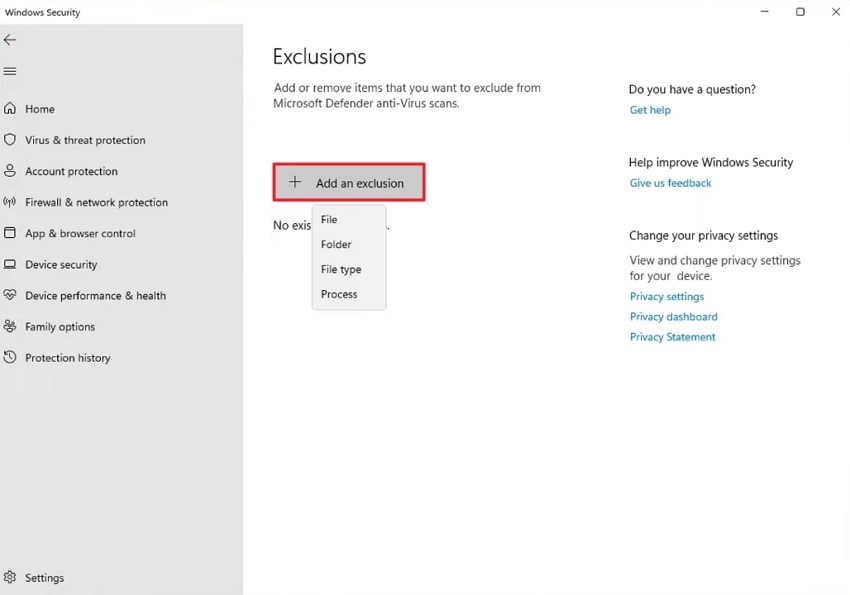
솔루션 9. cmd를 통해 손상된 시스템 파일 수정
배우려고 하는 사용자들에게 드라이브 비욘드 호라이즌 중단 현상을 해결하는 방법문제의 경우, 손상된 파일을 확인하는 것이 해결책 중 하나입니다. 시스템의 SFC 검사 기능은 시스템 내에서 심층 검사를 실행하고 손상되었거나 깨진 파일을 복구합니다. 이 해결책을 효율적으로 실행하려면 명령 프롬프트에 접근해야 합니다. 다음은 CMD 인터페이스에서 SFC Scan Now 명령을 실행하는 방법에 대한 지침입니다.
지침.CMD 인터페이스에 접근한 후 “sfc /scannow”를 입력하고 Enter 키를 누르세요. 이 유틸리티는 시스템 내에 손상된 파일이 있는지 알려주며 자동으로 복구합니다.
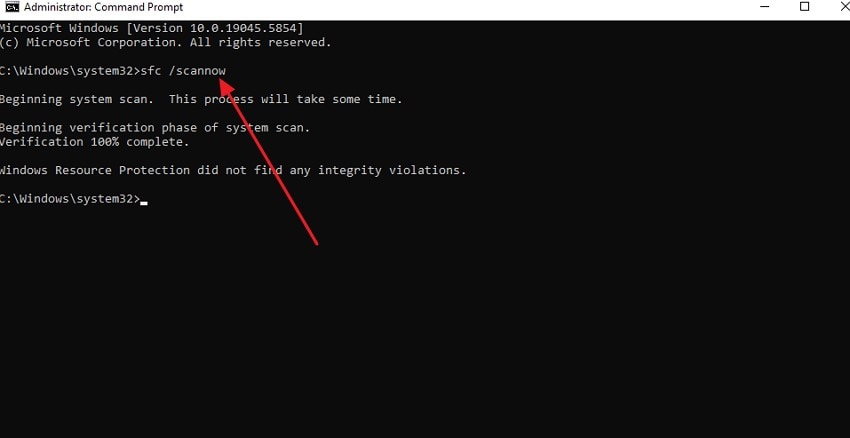
솔루션 10. 드라이브 비욘드 호라이즌 재설치하기
위에 언급한 해결책들이 효과가 없다면 게임을 시스템에 다시 설치해 볼 수 있습니다. 프로그램을 다시 설치하면 이전 데이터를 모두 제거하고 게임 설정을 기본값으로 재설정합니다. 이렇게 하면 새 버전이 완전하고 올바르게 설치된 것을 확실히 할 수 있습니다. 아래에는 게임을 제거한 후 다시 설치하는 방법이 안내되어 있습니다.드라이브 비욘드 호라이즌 게임을 제거한 후 다시 설치하는 방법:
1단계.장치의 설정에서 “앱” 섹션으로 이동한 다음 “설치된 앱” 섹션에 접근하세요. 목록에서 게임을 찾아 우클릭하십시오. “제거” 옵션을 눌러 게임을 시스템에서 성공적으로 삭제할 수 있습니다.
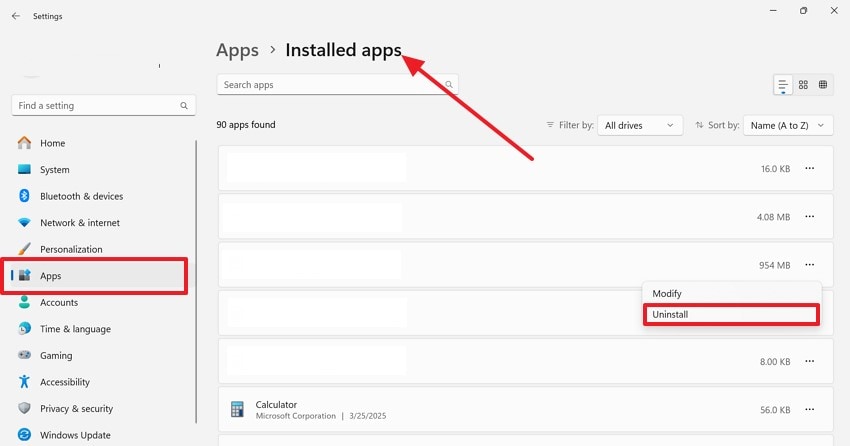
2단계.이제 스팀을 실행한 후, 게임 이름으로 검색하세요. 인터페이스 내 “다운로드” 버튼을 클릭하여 게임을 성공적으로 재설치할 수 있습니다.
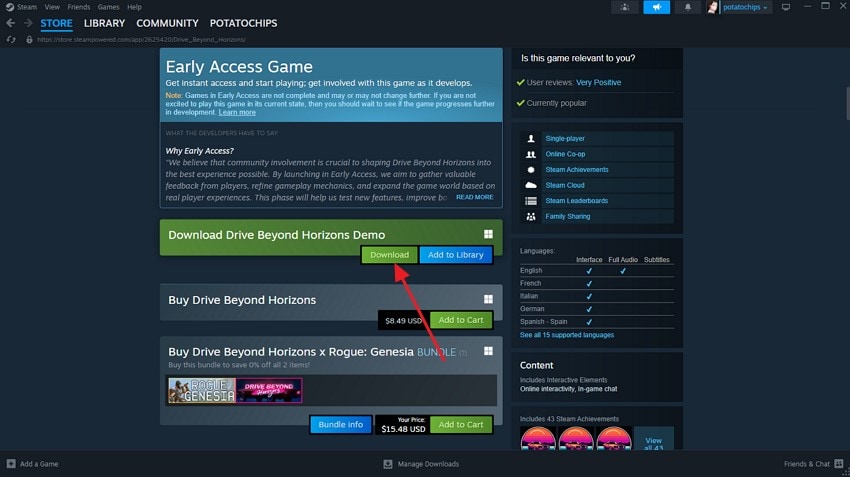
3부. 드라이브 비욘드 호라이즌 게임 파일이 삭제되었나요? 쉽게 복구하세요!
위에 언급된 모든 방법을 시도했음에도 게임이 계속해서 크래시되는 경우게임 실행 시 드라이브 비욘드 호라이즌 크래시 문제에 대한 해결책의 원인은 삭제되었거나 손실된 게임 파일일 수 있습니다. 이는 주로 실수로 삭제된 경우 발생합니다. 다행히, 관련 기능을 활용하여 삭제된 게임 파일을 복구할 수 있습니다.원더쉐어 리커버릿.
이 고급 데이터 복구 도구는 지정한 저장소 내에서 심층 스캔을 수행하여 파일의 포맷을 유지하면서 성공적으로 복구합니다. 리커버릿은 2000개 이상의 장치에서 문서를 손상 없이 복구할 수 있습니다. 또한 복구된 파일을 저장할 위치를 기기 저장소 내에서 직접 선택할 수 있습니다. 사용자는 스캔한 문서를 저장하기 전에 미리보기 기능을 사용할 수 있습니다.
리커버릿이 제공하는 주요 기능
1. 다양한 파일 포맷 지원:이 고급 데이터 복구 도구는 이미지 및 비디오를 포함해 100가지 이상의 파일 포맷을 지원합니다.
2. 고급 데이터 복구 모드:고급 복구 모드는 심층 분석을 수행하여 거의 찾을 수 없는 파일까지 복구합니다.
3. 배치 데이터 복구:여러 파일을 한 번에 복구할 수 있어 각 파일을 따로 복구할 필요가 없습니다.
Recoverit로 드라이브 비욘드 호라이즌 게임 파일 복구 상세 단계
앞서 논의한 바와 같이, Recoverit는 사용자가 고급 기능을 활용하여 삭제된 파일을 편리하게 복구할 수 있도록 합니다. 아래에 이 효율적인 도구를 사용하여 게임 파일을 복구하는 단계가 제공됩니다:
1단계. 저장 드라이브 선택
디바이스에서 도구를 실행한 후 홈페이지에서 게임 파일이 있을 수 있는 저장 장치를 찾으세요.
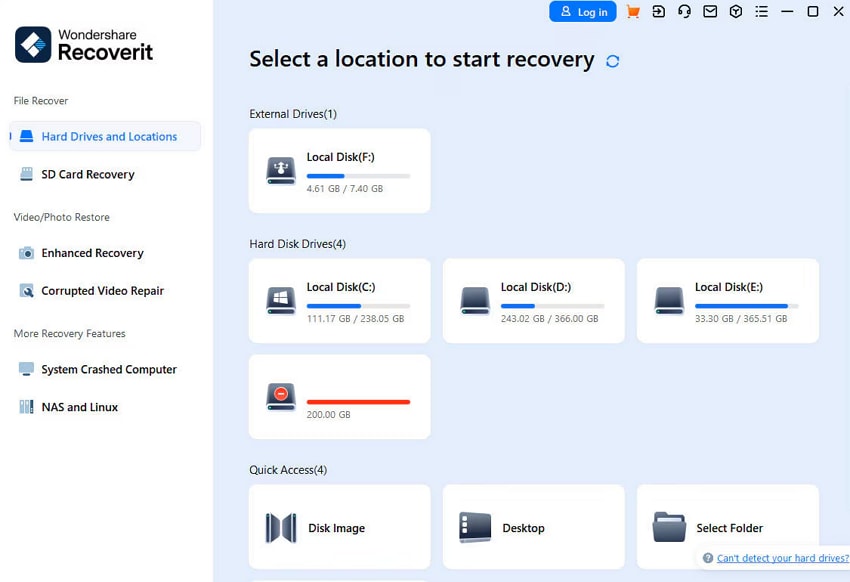
2단계. 폴더 스캔 및 복구
위치를 선택하면 도구가 스캔을 시작합니다. 인터페이스 내에서 복구 가능한 모든 파일을 찾아줍니다. 원하는 파일을 클릭한 다음 “복구” 버튼을 누르세요.

3단계. 파일 미리보기 및 복구
복구된 파일 내용을 세부적으로 미리보기 하고, 만족할 경우 “복구” 버튼을 눌러 복구된 파일을 디바이스에 저장합니다.

결론
마지막으로, 이 글에서는 시작 충돌 문제를 해결하기 위한 주요 해결책을 다루었습니다.또한 이 글에서는 Recoverit을 통해 누락된 게임 파일을 복구하는 방법도 제공했습니다. 이 고급 데이터 복구 도구는 사용자가 포맷과 품질을 유지하면서 삭제된 파일을 되찾을 수 있게 해줍니다.
자주 묻는 질문
-
1. 드라이브 비욘드 호라이즌가 실행 직후 바로 종료되는 이유는 무엇인가요?
게임이 실행 직후 바로 종료되는 이유는 파일 손상 또는 그래픽 드라이버가 오래된 경우일 수 있습니다. 권한 문제나 불안정한 오버클러킹 등 다른 원인도 있을 수 있습니다. -
2. 낮은 시스템 사양이 드라이브 비욘드 호라이즌의 시작 시 크래시를 유발할 수 있나요?
시스템 사양이 게임 요구 사항과 호환되지 않으면 프로그램이 응답하지 않거나 실행 중에 크래시가 발생할 수 있습니다. -
3. 게임 파일이 손상되었는지 어떻게 알 수 있나요?
프로그램이 실행 중에 갑자기 크래시가 발생하거나 응답하지 않으면 게임 파일이 손상된 것입니다. 다운로드 및 설치 과정에서 중단이 발생하면 이러한 손상이 일어날 수 있습니다. -
4. 삭제된 게임 파일을 어떻게 복구할 수 있나요?
삭제된 드라이브 비욘드 호라이즌 파일을 복구하려면 원더쉐어 히커버릿과 같은 도구를 사용하면 다양한 파일에 대한 데이터 복구가 가능합니다.




 ChatGPT
ChatGPT
 Perplexity
Perplexity
 Google AI Mode
Google AI Mode
 Grok
Grok























